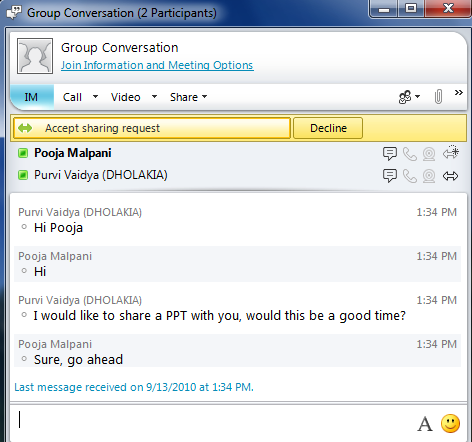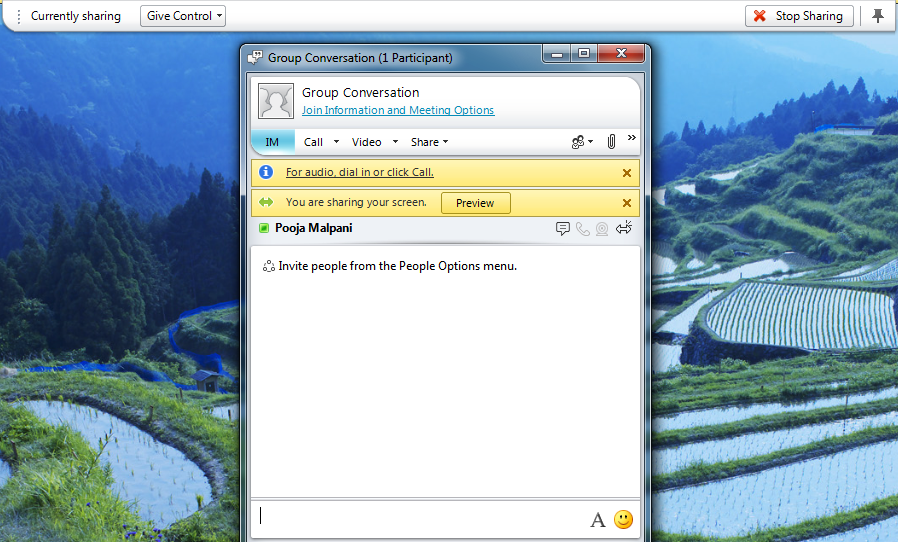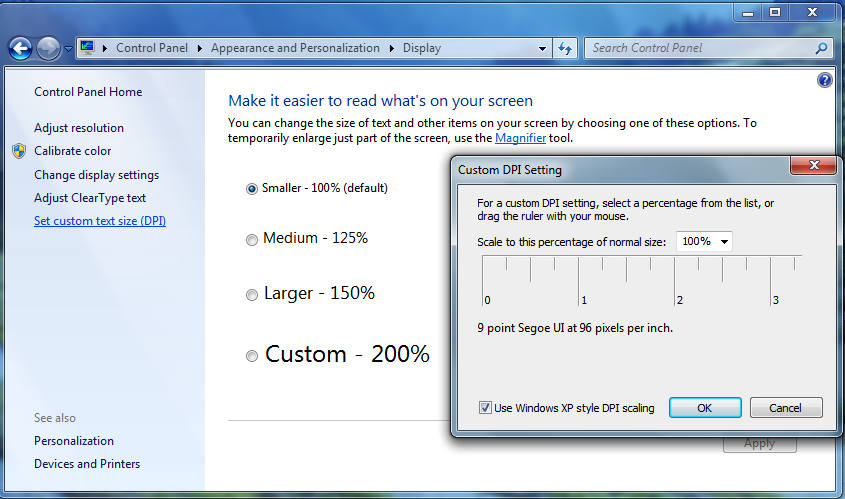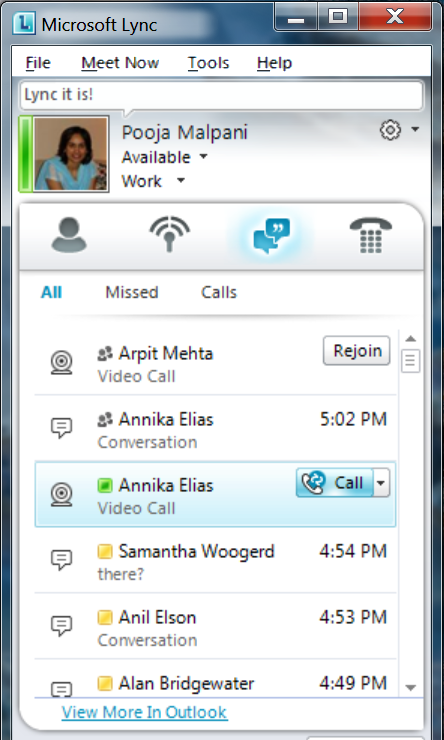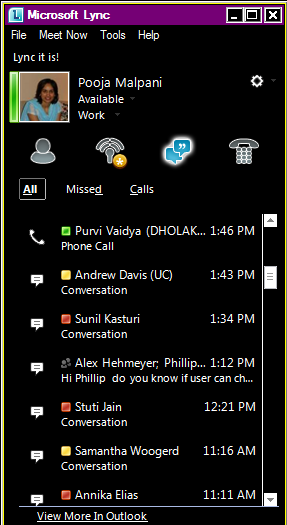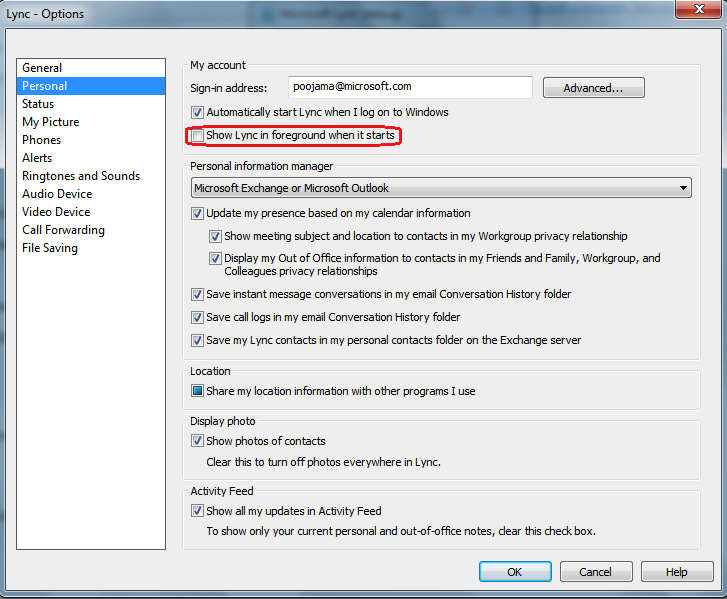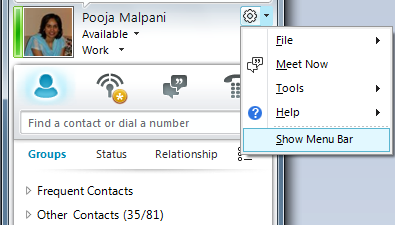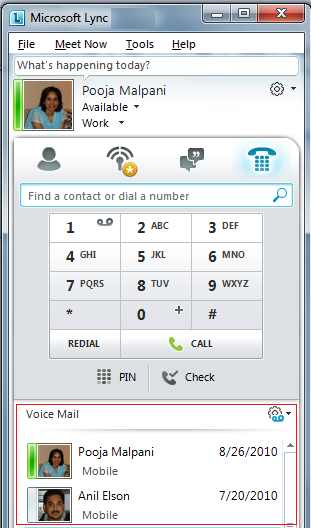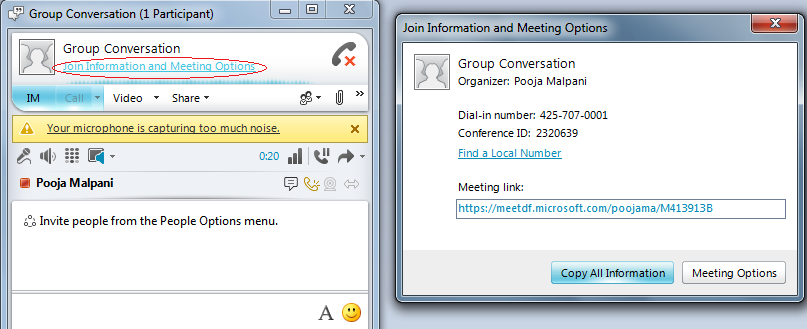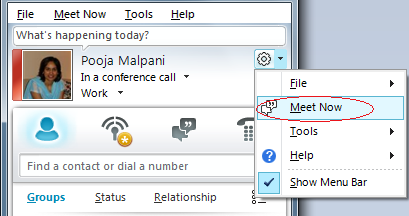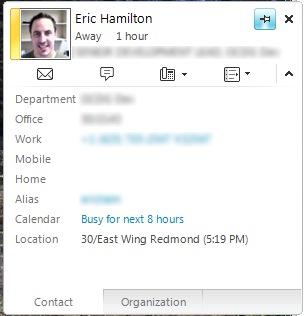Microsoft Lync 2010 協助工具
英文原文已於 2010 年 10 月 7 日星期四發佈
簡介
協助工具是我們在開發 Lync 2010 時投注非常多心力的重點部分。除了為行動不便的客戶提供協助之外,這些改良的設計也可以為產品帶來更大的實用性。
協助工具的每一個部分幾乎都做了相關的設計改良 (鍵盤瀏覽、高 DPI、高對比、快速鍵、通用快速鍵、焦點指示等等)。另外,和以前的版本相較之下,我們可以確定 Lync 2010 新推出的協助工具功能比以往更出色 (例如共同作業功能)。
在這個部落格中,除了舊版少數大家比較不熟悉的協助工具秘訣之外,我們嘗試撰寫一些 Lync 在協助工具方面的設計改良。歡迎在部落格中留下意見,提供您對協助工具的任何看法。
功能
螢幕助讀程式支援
我們使用 JAWS 螢幕助讀程式進行測試。
1. 螢幕助讀程式會讀出 Lync 中傳入的立即訊息。這是舊版本 Lync 所沒有的增強功能。
2. 和以前的版本一樣,螢幕助讀程式會讀出 Lync 中傳入的邀請通知 (可能為英文網頁)。另外,螢幕助讀程式也會讀出接受通知時所使用的鍵盤快速鍵 (Windows 鍵+A)。
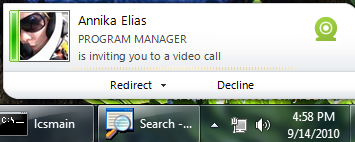
圖 1:通知邀請
3. 所有立即訊息、邀請通知和其他通知都會伴隨聲音提示 (與舊版本一樣)。
4. 通知顯示時隨即讀出。這是 Lync 2010 的新功能。另外,也會讀出接受或拒絕通知時所使用的快速鍵 (按 Alt+C 接受,按 Alt+D 拒絕)。以下的黃色圖塊是接受/拒絕共用邀請的通知範例。
圖 2:共用通知
5. 當您利用 Lync 開始共用螢幕或應用程式時,會看到一則通知,告訴您螢幕正在共用。如果使用螢幕助讀程式,也會聽到可用來存取上方共用工具列的快速鍵 (Ctrl+Shift+Space)。(音訊範例)
圖 3:螢幕共用 - 通知和工具列
高 DPI
Lync 支援標準 (100%) dpi 以及高 dpi (125%、150%)。如果您習慣螢幕顯示大字型,請將系統 dpi 變更成更高的設定。Lync 會接受這些設定。請確定 Windows XP 樣式 dpi 調整功能已經開啟。
圖 4:變更 DPI
圖 5:125% dpi 的 Lync 主視窗
高對比
Lync 支援 Windows 高對比佈景主題。我們目前不支援自訂佈景主題。
圖 6:變更成 Windows 高對比佈景主題
圖 7:高對比佈景主題的 Lync 主視窗
秘訣
1. 控制啟動時 Lync 是否顯示在前景
圖 8:Lync 選項對話方塊
2. 隨時可使用 Windows 鍵+Q 快速鍵存取 Lync 主視窗。我發現這個很好用,特別是在不同應用程式工作,又需要快一點找到 Lync 好友清單中的某個人時。我都是用 Win+Q,再按 Ctrl+1。
3. 如果您經常使用檔案功能表列,可以使用選項按鈕,將工具列設定成永遠顯示。
a. 如果要在主視窗進行這項設定,請使用選項功能表按鈕
圖 9:主視窗檔案功能表列
b. 如果交談視窗也要進行相同設定,請使用 [更多選項] (More Options) 按鈕,如下所示。
圖 10:交談視窗檔案功能表列
4. 使用 Alt 鍵或 F10 存取功能表列。以前 F10 並未對應至檔案功能表列,但是現在,F10 的功能已經和 Word、Outlook 以及其他應用程式一致。
5. 如果想快速存取您的語音信箱,請移至電話環境 (Ctrl+4)。
圖 11:主視窗中的電話環境
6. 如果想存取未接的交談,請移至 [交談清單] (Conversation List) 索引標籤 (Ctrl+3)。這裡會列出所有的交談,包含進行中和過去的交談。
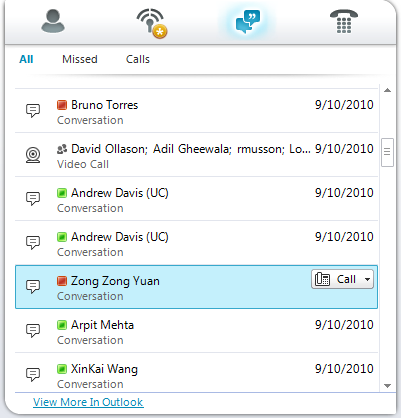
圖 12;主視窗中的交談環境
7. 在好友清單中的連絡人按一下滑鼠右鍵,便可以撥號、傳送立即訊息、共用桌面、新增連絡人以及傳送電子郵件等等。
8. 如果使用螢幕助讀程式,剛開始幾次使用 Lync 2010 時,請開啟 [協助工具說明] (Accessibility Description) 欄位 (大部分的螢幕助讀程式預設都是關閉)。這樣可以更容易慢慢地適應新的 UI 功能。像字型選擇器和表情符號選擇器這些按鈕,都會有詳細的說明來解釋它們的功能。但是在預設模式下,很多螢幕助讀程式並不會唸出來。
9. 如果您正在透過 Lync 加入的線上會議中,可使用會議資訊對話方塊存取會議加入資訊,例如撥入號碼以及密碼。將桌面音訊切換至電話的時候,我會使用這個會議資訊對話方塊。
圖 13:會議資訊對話方塊
10. 透過 Outlook 安排線上會議。
11. 或者使用 Lync 嘗試臨時會議。這些會議的時間不會很長,而且參加人數也很少。如果看到功能表列,可使用 Alt+M。
圖 14:啟動臨時會議
12. 使用連絡人卡片 (在連絡人上按 Alt+Enter),檢視連絡人詳細資料。
圖 15:連絡人詳細資料卡片
其他相關連結
• 常用快速鍵
我們隨時樂於聽取各方的意見,讓我們的協助工具變得更實用。我們的目標就是要滿足行動不便者的需求,讓他們和其他人一樣可以有更豐富的體驗。
-Pooja Malpani,軟體設計工程師
-Purvi Vaidya,軟體設計測試工程師
-Anil Elson,軟體設計工程師
octeam 發佈於 2010 年 10 月 6 日星期三下午 2 點 48 分
歸檔分類:協助工具
這是翻譯後的部落格文章。英文原文請參閱 Microsoft Lync 2010 Accessibility